Samsung Galaxy Watch 4 Nasıl Kurulur
Bilinmesi gereken
- Saatinizi şarj edin, ardından güç/ev açılana kadar düğmesine basın.
- Galaxy Giyilebilir uygulamasını yükleyin, öğesine dokunun. Başlangıçve ekrandaki komutları izleyin.
Bu makale, nasıl kurulacağını ve kullanılacağını açıklar. Samsung Temel kontroller ve ayarlar dahil Galaxy Watch 4.
Samsung Galaxy Watch 4'ümü nasıl kurarım?
Galaxy Watch 4'ünüzü kurmak için telefonunuza Galaxy Wearable uygulamasını yüklemeniz gerekir. Galaxy Wearable, Samsung'un tüm Samsung giyilebilir cihazlarını kurmak ve kontrol etmek için kullanılan bir Samsung uygulamasıdır. Galaxy izle serisi ve Galaksi Tomurcukları. Bu uygulama yüklendiğinde saati açabilir ve ardından telefonunuzda gördüğünüz komutları takip edebilirsiniz. Kurulum işlemi tamamen uygulamada gerçekleştirilir ve uygulama, saatinizi kurduktan sonra yönetmenize de olanak tanır.
Galaxy Watch 4'ü nasıl kuracağınız aşağıda açıklanmıştır:
-
Gerekirse saati şarj edin.

Jeremy Laukkonen / Lifewire
Galaxy Watch 4 düşük bir şarj seviyesiyle geliyor. Genellikle kurulum sürecini tamamlamanız yeterlidir, ancak önce kendinizinkini şarj etmeniz gerekebilir.
-
basın ve basılı tutun Güç/Ev açılana kadar saatin üzerindeki düğmesine basın.

Jeremy Laukkonen / Lifewire
Henüz yapmadıysanız, telefonunuza Galaxy Giyilebilir uygulamasını yükleyin.
Galaxy Giyilebilir uygulamasını açın ve öğesine dokunun. Başlangıç.
-
Cihaz konumu seçeneklerinden birine dokunun.
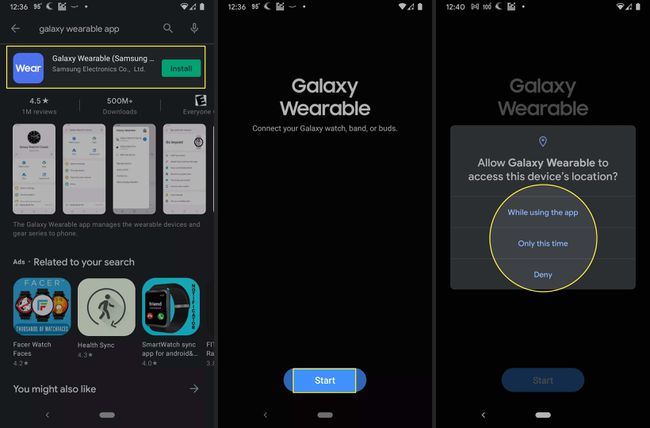
Konum erişimine izin vermeniz gerekmez, ancak Reddet'e dokunursanız, yerel hava durumu gibi birçok özellik çalışmaz veya düzgün görüntülenmez.
Musluk İzin vermek saatin arama yapmasına ve yönetmesine izin vermek için.
Musluk galaksi izle4 Kullanılabilir cihazlar listesinde göründüğünde.
-
Saatteki kodu ve telefonunuzdaki kodu kontrol edin ve öğesine dokunun. Çift eğer eşleşirlerse.
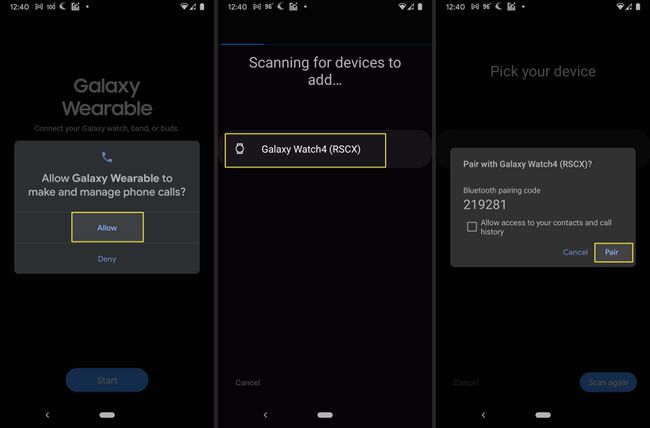
Saatteki kişileri ve arama geçmişini görüntüleyebilmek istiyorsanız onay kutusuna dokunun.
-
Musluk Tamam.
Google Play otomatik olarak Galaxy Watch4 Eklentisine açılacaktır.
Kurulumun tamamlanmasını bekleyin, ardından Galaxy Giyilebilir uygulamasına dönün.
Musluk Düzenlemek.
-
Galaxy Giyilebilir uygulamasında öğesine dokunun. Kayıt olmak.

Saatinizi kullanmak için oturum açmanız gerekmez, ancak bu adımı atlarsanız listelenen özelliklere erişemezsiniz.
-
Samsung oturum açma bilgilerinizi girin ve öğesine dokunun. Kayıt olmak.
sahip olma Samsung hesabı? Musluk Hesap oluşturmak veya Google ile devam, ekrandaki komutları izleyin ve ardından bir sonraki adıma geçin.
Musluk Devam et.
-
Musluk Kabul etmek.
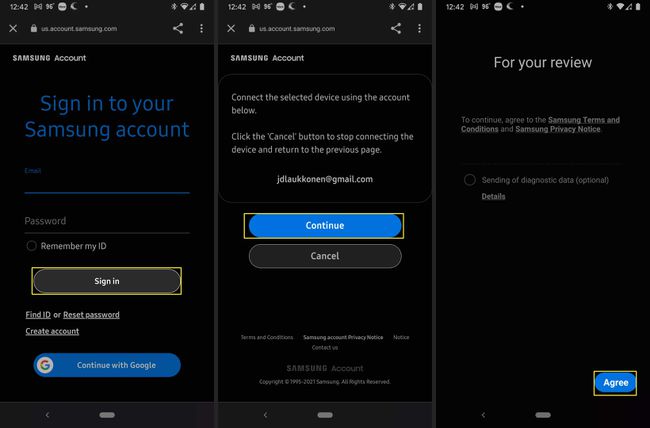
Musluk Tamam.
Musluk İzin vermek saatin kişilerinizi gösterebilmesini istiyorsanız.
-
Musluk İzin vermek takviminizi saatinizde görüntülemek istiyorsanız.
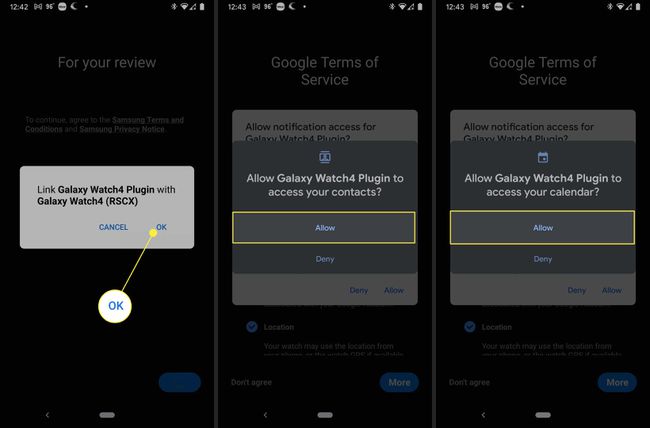
Musluk İzin vermek arama kayıtlarını saatte görüntüleyebilmek istiyorsanız.
-
Musluk İzin vermek medyayı saat üzerinden görüntüleyebilmek ve dinleyebilmek için.
Kulakiçi kulaklıkları saatinizle eşleştirmek istiyorsanız bu seçenek gereklidir.
-
Musluk İzin vermek Saat üzerinden SMS mesajları gönderip alabilmek istiyorsanız.
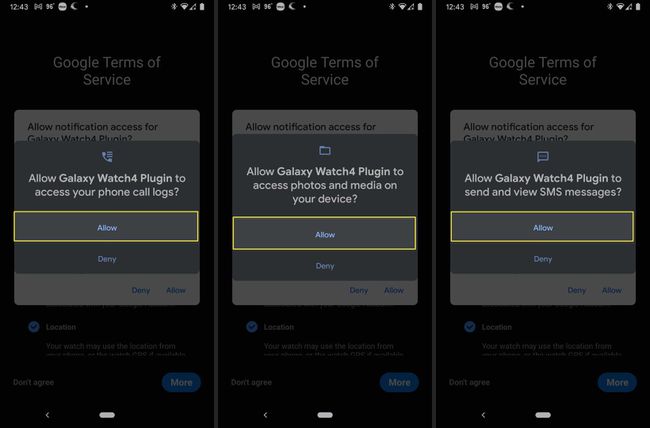
-
Musluk İzin vermek.
Reddet'e dokunursanız, aramaları yanıtlama gibi belirli saat işlevleri çalışmaz veya kullanılamaz.
Musluk Devam et.
-
Uygulamanın saatinizi yapılandırmasını bekleyin.
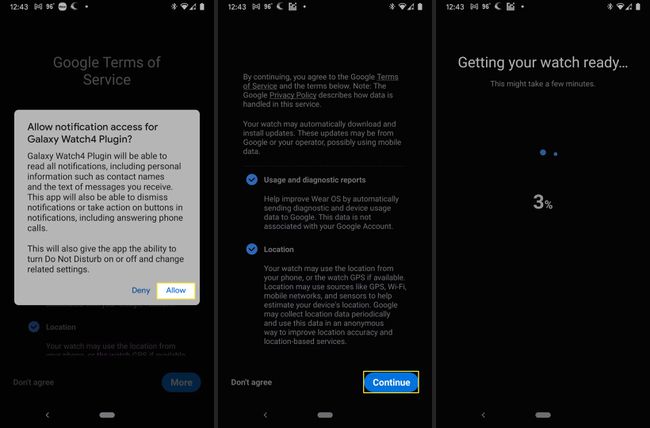
Doğru Google hesabını kullandığınızı doğrulayın ve Devam et.
Musluk kopyala.
-
Musluk Sonraki önceki bir saatten ayarları geri yüklemek için veya Atlamak Daha önce hiç Samsung saatiniz olmadıysa.

Musluk Sonraki.
Kurulum işleminin bitmesini bekleyin.
-
Telefonunuza Galaxy Giyilebilir ana ekranı yüklendiğinde, saatiniz kurulmuş ve kullanıma hazırdır.
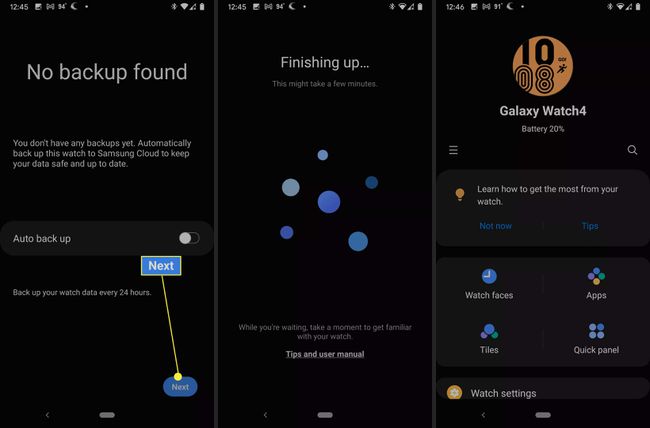
Galaxy Watch 4'ü Akıllı Telefonla Eşleştirme
Galaxy Watch 4'ü bir akıllı telefonla eşleştirmenin tek yolu, önceki bölümde açıklandığı gibi Galaxy Wearable uygulamasını kullanmaktır. Saat daha önce farklı bir telefonla kullanılmışsa, onu telefonunuzla eşleştirmeden önce fabrika ayarlarına sıfırlamanız gerekir.
Ayrıca, aşağıdaki durumlarda saatinizi fabrika ayarlarına sıfırlayabilir ve önceki bölümde açıklanan işlemi kullanarak yeniden bağlayabilirsiniz. Saatin artık telefonunuza bağlanmaması ve eşleştirilmesi gerekiyormuş gibi görünmesiyle ilgili bir sorun yaşıyorsunuz Yeniden.
Galaxy Watch 4 için Uygulamalar Nasıl İndirilir
Galaxy Watch 4'ün kullanım alanları WearOS, bu, Galaxy Watch 4'ünüz için uygulamaları şu şekilde indirebileceğiniz anlamına gelir: Google Oyun telefonunuzda veya Google Play aracılığıyla doğrudan saatinizde. Telefonunuzu kullandığınızda, işlem, bir ek adımla telefonunuz için bir uygulama indirmekle aynıdır. Saatinizi kullanmak istiyorsanız süreç benzer.
Telefonunuzu kullanarak bir Galaxy Watch 4 için uygulamaları nasıl indireceğiniz aşağıda açıklanmıştır:
-
Telefonunuzda Google Play'i açın ve bir uygulama arayın.
Saat geçişine dokunursanız, yalnızca saatle uyumlu uygulamaları görürsünüz.
Uygulamanın mağaza sayfasında, Yükle düğmesindeki aşağı oka dokunun.
emin olun Samsung Saat kutusu işaretlenir.
Musluk Düzenlemek.
Uygulamaları Doğrudan Galaxy Watch 4 Üzerinden Alma
Galaxy Watch 4 için uygulamaları doğrudan saate nasıl indireceğiniz aşağıda açıklanmıştır:
Uygulamalarınızı görüntülemek için yukarı kaydırın.
öğesine dokunun. Google Oyun simge.
Büyüteç simgesine dokunarak bir uygulama arayın veya bir kategoriye dokunun.
İstediğiniz uygulamaya dokunun.
Musluk Düzenlemek.
Uygulama indirilecek ve saatinize yüklenecektir.
Samsung Galaxy Watch 4 Nasıl Kullanılır
Galaxy Watch 4, öncelikle dokunmatik ekranına güvenir, ancak aynı zamanda birkaç hareket kontrolünü de destekler. Yapabilirsiniz hareket kontrollerini etkinleştirin ve devre dışı bırakın beğeninize.
Varsayılan ayarlar, ekranın birkaç saniye sonra otomatik olarak kapanmasına neden olur, ancak saate bakmak için kolunuzu doğal bir hareketle kaldırarak istediğiniz zaman tekrar açabilirsiniz.
Bu hareket kontrolüne ek olarak, şu işlemi izleyerek ekranı bir dokunuşla da etkinleştirebilirsiniz: aşağı kaydırın > dişli simgesi > Görüntülemek > Uyandırmak için ekrana dokunun.
Galaxy Watch 4'ün dokunmatik ekranı, telefonunuzdaki ekran gibi çalışır ve onlarla etkileşim kurmak için nesnelere dokunabilirsiniz. Bazı işlevler, basılı tutmanızı gerektirir ve yakınlaştırma ve uzaklaştırma için belirli uygulamalarda kıstırma kontrolleri de çalışır.
Ana ekranda bulunan kaydırma kontrolleri şunlardır:
- Aşagı kaydır: Ayarlara ve diğer özelliklere kolay erişim sağlayan hızlı panele erişin.
- Yukarı kaydırın: Yeni uygulamalar indirmenize izin veren Play Store da dahil olmak üzere uygulamalarınıza erişin.
- Sağa kaydır: Bildirimlere erişin. Ek olarak, daha fazla bilgi için bir bildirime dokunabilirsiniz.
- Sola sürükle: Döşemelerinize erişin.
- basın ve basılı tutun: Saat yüzlerini değiştirin.
Galaxy Watch 4 Hızlı Panel nedir?
Galaxy Watch 4, ana saat kadranını aşağı kaydırarak erişebileceğiniz hızlı bir panele sahiptir. Hızlı panel, birçok kullanışlı ayar ve özelliğe kolay erişim sağlar. Seçenekler arasında gezinmek için sağa ve sola kaydırın ve istediğiniz seçeneğe dokunun.
Galaxy Watch 4 hızlı panelinde bulacağınız ayarlar ve özellikler şunlardır:
- Uyku zamanı modu: Saatinizdeki çoğu uyarıyı devre dışı bırakır, ancak bir alarmınız varsa sabah alarmınız çalmaya devam eder.
- Güç: Saati kapatın ve dokunma hassasiyetini açıp kapatın.
- Ayarlar: Saat ayarlarına erişin.
- Her zaman: Ekranı her zaman açık kalacak şekilde değiştirin veya kullanılmadığında zaman aşımına uğrayın.
- Ses: Sessiz, titreşimli sessiz veya ses arasında geçiş yapmak için dokunun.
- El feneri: Saat kadranını beyaz ışıkla aydınlatın.
- Rahatsız etmeyin: Rahatsız etmeyin modunu açın.
- Parlaklık: Ekranın parlaklığını ayarlayın.
- Güç tasarrufu: Güç tasarrufu modunu değiştirin.
- Tiyatro modu: Bildirimleri sessize alır, her zaman açık ekranı devre dışı bırakır ve belirtilen süre boyunca rahatsızlığa neden olmaktan kaçınmak için diğer ayarları ayarlar.
- Wifi: Wi-Fi bağlantısını değiştirir.
- Su kilidi: Su kilidini açar ve saati takarken yüzmenizi sağlar. Su kilidini tekrar kapatmak için saatteki ana sayfa düğmesini basılı tutun.
- Uçak modu: Uçak modunu değiştirir.
- Bluetooth ses: Bluetooth'u açıp kapatarak kulaklık veya kulakiçi kulaklık bağlamanıza olanak tanır.
- Telefonumu bul: Telefonunuzu çaldırarak bulmanızı sağlar.
- Konum: Konum servislerini açıp kapatın.
- Artı: NFC ve dokunma duyarlılığı geçişi dahil olmak üzere ek seçenekler ekleyin.
Galaxy Saatinizi Nasıl Bulunur 4
Galaxy Giyilebilir uygulaması, saati yüksek bir ses tonu çalmaya zorlayarak yanlış yere koyarsanız saatinizi bulmanızı sağlayan bir özelliğe sahiptir. İşte nasıl çalıştığı:
Telefonunuzda Galaxy Giyilebilir uygulamasını açın.
Aşağı kaydırın ve öğesine dokunun. Saatimi Bul.
Musluk Başlangıç.
Saatinizi bulduğunuzda, simgesine dokunun. Durmak.
Samsung Galaxy Watch 4'ümü Nasıl Etkinleştiririm?
Galaxy Watch 4'ünüz destekliyorsa LTE, ardından kurulum işlemi sırasında fazladan bir adım göreceksiniz. Galaxy Watch 4'ünüzü etkinleştirmek için öğesine dokunmanız gerekir. Sonraki üzerinde İzleme ekranınız için mobil servis. Ardından saatinizin kurulumunu tamamladıktan sonra Galaxy Giyilebilir uygulaması üzerinden aktivasyonu tamamlayabilirsiniz.
Giyilebilir uygulamasını açın, öğesine dokunun. Ayarları izle > Mobil Planlarve aktivasyonunuzu tamamlamak için komutları izleyin. Ek bilgi için, mobil operatör.
Uygulama, telefonunuz tarafından kullanılan aynı mobil hizmette saati etkinleştirmeye çalışacaktır. Sağlayıcınız Galaxy Watch 4'ü desteklemiyorsa çalışmayacaktır. Bu seçenek, saatiniz LTE'yi desteklemiyorsa da kullanılamaz.
Samsung Akıllı Saat İçin Hat Eklemem Gerekiyor mu?
Galaxy Watch 4 LTE sürümü, birçok farklı mobil operatörle çalışır ve her biri işleri kendi yöntemleriyle halleder. LTE özelliğini kullanmak istiyorsanız, operatörünüz aracılığıyla saat hizmetini etkinleştirmeniz gerekir, ancak bir satır eklemeniz gerekip gerekmediği, hangi taşıyıcıyı kullandığınıza ve şu anda ne tür bir plan yaptığınıza bağlıdır. Sahip olmak.
Büyük operatörlerin hepsinin Galaxy Watch 4'ün LTE versiyonu için planları var, ancak hizmeti etkinleştirmeden önce mevcut planları ve maliyetleri görmek için operatörünüze danışmalısınız. Bazı operatörler, telefonunuz ve Galaxy Watch 4'ünüz arasında tek bir telefon numarası paylaşmanıza izin verir; bu durumda, muhtemelen bir satır eklemeniz gerekmeyecektir, ancak yine de ek bir ücret alınabilir.
Samsung Saat İçin Bir Plana İhtiyacınız Var mı?
ihtiyacın yok mobil plan LTE sürümünüz yoksa ve saati telefonunuz olmadan kullanmak istemiyorsanız saatiniz için. Telefonunuz yakınınızda olduğu sürece saatiniz ona şu şekilde bağlanabilir: Bluetooth, telefonun planını kullanarak aramalar ve metinler yapmanıza ve almanıza olanak tanır. Saatiniz ayrıca doğrudan WifiBu, arama gönderip almanın yanı sıra özelliklerinin çoğunu kullanmanıza olanak tanır.
Wi-Fi bağlantı özelliği, Galaxy Watch 4'ün hem yalnızca Bluetooth hem de LTE sürümlerinde mevcuttur.
Telefonunuzu geride bırakıp arama ve mesaj almak için saatinizi kullanmak istiyorsanız ya ayrı bir plana ihtiyacınız var ya da Galaxy Watch'ı cari hesabınıza eklemeniz gerekiyor. Özellikler mobil operatörler arasında farklılık gösterir, bu nedenle ek ayrıntılar için sizinkine danışın.
SSS
-
Samsung Galaxy Watch'ı nasıl kurarım?
Samsung Galaxy Saatinizi kurun Galaxy Watch 4'ten önceki bir iPhone'unuz ve bir modeliniz varsa Galaxy Wear uygulamasıyla. Android'de Galaxy Giyilebilir uygulamasını kullanın. Uygulama aracılığıyla saatinizi bulun ve eşleştirin > izinlere izin verin > veya bir Samsung hesabı yedeğinden geri yükleyin.
-
Samsung Pay'i Galaxy Watch'a nasıl kurarım?
öğesine dokunun. Samsung Öde Galaxy Watch'ınızdaki uygulamayı veya Geri Uygulamayı başlatmak ve ekrandaki talimatları izlemek için birkaç saniye boyunca düğmesine basın. Ayrıca uygulama sayfasından, ayarlar alanından veya ana sayfa sekmesinden Galaxy Giyilebilir uygulaması aracılığıyla Samsung Pay hesabınıza kart ekleyebilirsiniz.
-
Bixby'yi bir Samsung Galaxy Watch'ta ilk kez nasıl kurarım?
Uygulamalar ekranından Bixby uygulamasını seçin veya Ev Bixby'yi başlatmak için düğmeye iki kez basın. Sesli yardımcının cihazınızda çalışmasına izin vermek için izin isteklerini kabul edin. Ardından Bixby tercihlerinizi yönetmek için saatinizdeki kurulum talimatlarını izleyin.
